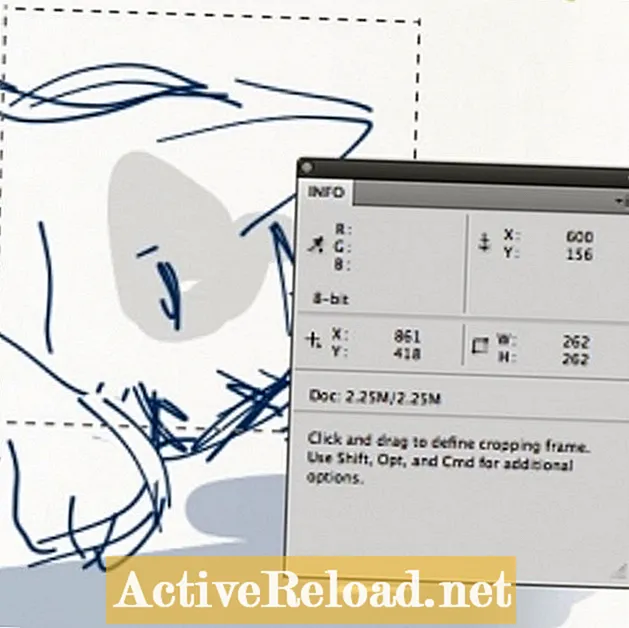Περιεχόμενο
- Και πώς να προσδιορίσετε το μέγεθος αρχείου ενός γραφικού
- Πώς να πείτε το μέγεθος pixel (διαστάσεις) ενός γραφικού - και πώς να το αλλάξετε το μέγεθός του
- Πώς να πείτε το μέγεθος αρχείου ενός γραφικού - Αυτό σημαίνει χώρο αποθήκευσης
- Τρόποι μείωσης του μεγέθους αρχείου μιας εικόνας - Ονομάζεται επίσης "Βελτιστοποίηση" ή "Συμπίεση" ενός γραφικού
- Βιβλίο επισκεπτών - Ελπίζω ότι αυτό βοήθησε!
Και πώς να προσδιορίσετε το μέγεθος αρχείου ενός γραφικού
Πολλοί ιστότοποι έχουν απαιτήσεις μεγέθους εικόνας: 250x250, 100x100, όχι περισσότερο από 1MB ... αλλά πώς μπορείτε να το πείτε; Πώς γνωρίζετε το μέγεθος ενός γραφικού και πώς μπορείτε να αλλάξετε το μέγεθός του εάν είναι πολύ μεγάλο; Και τι είναι το "μέγεθος εικόνας", ούτως ή άλλως;
Πάνω είναι μια περικοπή ενός σχεδίου της γάτας μου στο Photoshop. (Η παλέτα "Πληροφορίες" βρίσκεται κάτω από το μενού "Παράθυρο": Τα W και H είναι διαστάσεις σε pixel, το Doc είναι το μέγεθος του αρχείου του, δηλαδή, πόση μνήμη υπολογιστή χρησιμοποιεί για τη φόρτωση και αποθήκευση του γραφικού.)
Τι σημαίνει το "Μέγεθος";
Όταν μιλάμε για μέγεθος εικόνας, οι άνθρωποι μπορούν να σημαίνουν:
X by Y: οι διαστάσεις του γραφικού IN PIXELS. (π.χ. 250x250).
K, M, G: το μέγεθος της μνήμης που χρησιμοποιεί η εικόνα, το μέγεθος αρχείου της.
Δεν μιλάμε συνήθως για ίντσες (μέγεθος οθόνης). Διαφέρει ανάλογα με την οθόνη ή την ανάλυση του εκτυπωτή.
Πώς να πείτε το μέγεθος pixel (διαστάσεις) ενός γραφικού - και πώς να το αλλάξετε το μέγεθός του
Όταν οι ιστότοποι σας λένε ότι μια εικόνα πρέπει να έχει συγκεκριμένο μέγεθος και παραθέτει δύο διαστάσεις, όπως 250x250, σημαίνουν το μέγεθος σε pixel, τον αριθμό των κουκκίδων που συνθέτουν την εικόνα.
Λοιπόν, πώς λέτε το μέγεθος των pixel ενός γραφικού;
- Μια εικόνα αποθηκευμένη στον υπολογιστή σας: Πολλά προγράμματα γραφικών σας δείχνουν το μέγεθος των εικονοστοιχείων στη μία άκρη ενός γραφικού και τα περισσότερα προγράμματα γραφικών διαθέτουν ένα εργαλείο "Προσαρμογή μεγέθους" ή "Μέγεθος εικόνας" στο μενού Επεξεργασία. Αυτό το εργαλείο σας ενημερώνει επίσης για τις διαστάσεις pixel του γραφικού τώρα. Στη συνέχεια, μπορείτε να αλλάξετε το μέγεθος όπως απαιτείται. Φροντίστε να αποθηκεύσετε ένα ΝΕΟ αρχείο με διαφορετικό όνομα, αντί να αντικαταστήσετε το πρωτότυπο.
ΠΑΡΑΔΕΙΓΜΑ: "Μέγεθος εικόνας" στο μενού "Επεξεργασία" στο Photoshop
Το εργαλείο Image Size δίνει τις τρέχουσες διαστάσεις του γραφικού. Πατήστε ακύρωση εάν δεν θέλετε να αλλάξετε το μέγεθος. Παρατηρήστε ότι οι διαστάσεις δίνονται επίσης κάτω αριστερά.
- Μια εικόνα που βρέθηκε στον Ιστό: Ας υποθέσουμε ότι έχετε βρει ένα δωρεάν γραφικό ιστού που είναι νόμιμο για χρήση, όπως ένα γραφικό Creative Commons. Τι μέγεθος είναι?
Κάντε δεξί κλικ στην εικόνα και επιλέξτε "Άνοιγμα σε νέα καρτέλα". Ορισμένα προγράμματα περιήγησης ιστού θα δώσουν τις διαστάσεις pixel ενός γραφικού εάν το ανοίξετε στο δικό του παράθυρο ή καρτέλα! (Το Chrome δεν. Boo.)
Εάν αυτό δεν λειτουργεί, κάντε δεξί κλικ στην εικόνα και επιλέξτε "Αντιγραφή τοποθεσίας εικόνας" ή "Αντιγραφή διεύθυνσης URL εικόνας." Υπάρχει ένα διαδικτυακό εργαλείο που θα κάνει τη δουλειά για εμάς.
Εάν το γραφικό είναι σε κοινή μορφή αρχείου - jpg, png ή gif - και το url τελειώνει με .webp, .png ή .gif, τότε μπορείτε να χρησιμοποιήσετε αυτό το δωρεάν πρόγραμμα επεξεργασίας εικόνων στο διαδίκτυο (επιλέξτε το γραφικό σας και, στη συνέχεια, κάντε κλικ στο το κουμπί "Μεταφόρτωση") ή πολλοί άλλοι διαδικτυακοί αναπροσαρμοστές εικόνων για να ανακαλύψετε το μέγεθος των εικονοστοιχείων της εικόνας, να το αλλάξετε μέγεθος και να το αποθηκεύσετε στον υπολογιστή σας. Στη συνέχεια, μπορείτε να το ανεβάσετε.
Οι διαστάσεις των pixel (και το μέγεθος του αρχείου) δίνονται κάτω αριστερά. Κάντε κλικ στο εργαλείο "αλλαγή μεγέθους" και σύρετε αριστερά ή δεξιά για να συρρικνώσετε ή να κλιμακώσετε.
Συμβουλή1: Σε αυτόν τον επεξεργαστή εικόνων, μπορείτε να κάνετε κλικ στο κουμπί "Αποθήκευση" και στο εικονίδιο φακέλου για να αποθηκεύσετε την εικόνα στην προεπιλεγμένη τοποθεσία λήψης στον υπολογιστή σας. Αλλά προτιμώ περισσότερο έλεγχο, οπότε κάνω δεξί κλικ και επιλέγω "Αποθήκευση ως ..." για να μπορώ να επιλέξω το όνομα αρχείου.
Συμβουλή2: Να είστε προσεκτικοί σχετικά με την αύξηση των εικόνων. Το πρόγραμμα γραφικών πρέπει να μαντέψει εικονοστοιχεία που δεν υπάρχουν και αν ανατινάξετε υπερβολικά την εικόνα, θα είναι ασαφές.
Μέγεθος εικόνας Flickr
Συμβουλή: Κάντε κλικ στο μενού "Ενέργειες" και επιλέξτε "Προβολή όλων των μεγεθών" για να λάβετε τις διαστάσεις μιας εικόνας στο Flickr.com.
Πώς να πείτε το μέγεθος αρχείου ενός γραφικού - Αυτό σημαίνει χώρο αποθήκευσης
Πολλοί διαδικτυακοί ιστότοποι σάς επιτρέπουν να ανεβάζετε εικόνες, αλλά έχουν μόνο τόση μνήμη - χώρο αποθήκευσης - έτσι θέτουν όρια στα μεγέθη αρχείων. Αυτό δεν έχει καμία σχέση με το πώς φαίνεται το γραφικό, αλλά πόσο χώρο χρησιμοποιεί στον διακομιστή του για να το αποθηκεύσει.
Πώς μπορείτε να πείτε το μέγεθος ενός γραφικού και πώς μπορείτε να το προσαρμόσετε;
Όροι που πρέπει να γνωρίζετε:
byte = βασική μονάδα μνήμης υπολογιστή.
K = 1000 bytes (κιλοβάτ)
M, MB = 1000 K (megabyte)
G, GB = 1000 MB (gigabyte)
- Κατά την προβολή ενός αρχείου στον κατάλογο του υπολογιστή σας, κάντε δεξί κλικ και επιλέξτε "Ιδιότητες" στα Windows ή Command-I ή "Λήψη πληροφοριών" σε Mac, για να δείτε το μέγεθος του αρχείου.
- Στον online επεξεργαστή εικόνων που σας έδειξα παραπάνω, παραθέτει το μέγεθος αρχείου εικόνας στο κάτω μέρος της οθόνης δίπλα στις διαστάσεις του pixel. Μόλις αλλάξετε το μέγεθος μιας εικόνας, κάντε κλικ στο "Εφαρμογή" και θα πρέπει να υπολογίσει ξανά το μέγεθος.
- Στο Photoshop, κάντε κλικ στο δεξί βέλος στο κάτω μέρος του παραθύρου εικόνας για εναλλαγή μεταξύ διαστάσεων εικόνας και μεγέθους αρχείων:
Τρόποι μείωσης του μεγέθους αρχείου μιας εικόνας - Ονομάζεται επίσης "Βελτιστοποίηση" ή "Συμπίεση" ενός γραφικού
Κανόνας αντίληψης: Οι εικόνες με λιγότερα εικονοστοιχεία, λιγότερα χρώματα ή ΠΕΡΙΣΣΟΤΕΡΗ συμπίεση εικόνας καταλαμβάνουν λιγότερη μνήμη, αλλά μπορεί επίσης να φαίνονται ασαφή, όπως ένα παλιό βίντεο YouTube, επειδή κάνουν απατεώνες για να αποθηκεύουν όσο το δυνατόν λιγότερα δεδομένα για να κάνουν την εικόνα .
Από την άλλη πλευρά, τα μικρότερα μεγέθη αρχείων κάνουν τις ιστοσελίδες να φορτώνουν γρηγορότερα και οι γρήγορες ιστοσελίδες βαθμολογούνται καλύτερα από την Google και τείνουν να κρατούν την προσοχή των αναγνωστών καλύτερα! Γενικά, το μέγεθος της ποιότητας και των εικονοστοιχείων που χρειάζεστε για ιστοσελίδες είναι πολύ μικρότερο από αυτό που χρειάζεστε για ψηφιακή εκτύπωση, ώστε να μπορείτε να ξεφύγετε με πολλή συμπίεση αρχείων για ιστοσελίδες.
Υπάρχουν πολλοί διαφορετικοί τρόποι για να συρρικνωθεί το μέγεθος αρχείου μιας εικόνας, που έχουν όλα αντισταθμίσεις.
ΠΡΟΕΙΔΟΠΟΙΗΣΗ: Εάν αποθηκεύσετε μια συμπιεσμένη, βελτιστοποιημένη ή συρρικνωμένη έκδοση μιας φωτογραφίας, μετονομάστε την. μην αντικαταστήσετε το πρωτότυπο εκτός εάν είστε απολύτως σίγουροι ότι δεν θα το θέλετε ποτέ! Οι ψηφιακές φωτογραφικές μηχανές τραβούν πολύ μεγάλο μέγεθος αρχείου, υψηλής ποιότητας jpgs που απαιτούν πολλή μνήμη. Αυτή είναι η λεπτομέρεια που δεν θέλετε να χάσετε, για δύο λόγους! Πρώτον, οι υπηρεσίες ψηφιακής εκτύπωσης και οι ιστότοποι εκτύπωσης κατ 'απαίτηση χρησιμοποιούν εικόνες πλήρους ποιότητας, πλήρους μεγέθους και θα φαίνονται τρομερές με τις εκδόσεις των εικόνων μικρότερου μεγέθους, λιγότερων pixel που εκτοξεύονται μέχρι το υπερμεγέθη. Δεύτερον, σε πέντε χρόνια, αυτό που μοιάζει με πολλή μνήμη τώρα δεν θα είναι τίποτα για τους υπολογιστές του αύριο.
Ακολουθούν ορισμένοι τρόποι εξοικονόμησης μνήμης και μείωσης του μεγέθους αρχείων.
- Οι εικόνες με λιγότερα pixel καταλαμβάνουν λιγότερη μνήμη, οπότε αν μπορείτε να συρρικνώσετε τις διαστάσεις των pixel ή να περικόψετε μια εικόνα, θα χρησιμοποιήσει επίσης λιγότερη μνήμη για να την αποθηκεύσει. (Το πλάτος της στήλης Squidoo έχει μέγιστο πλάτος 590 εικονοστοιχεία, οπότε ποτέ δεν χρειάζεστε περισσότερα από αυτό εδώ.)
- Η μορφή PNG διατηρεί όλα τα χρώματα και τα εικονοστοιχεία, αλλά είναι επίσης περισσότερο από ένα γουρούνι μνήμης από το jpg ή το gif. Δοκιμάστε να αποθηκεύσετε ένα png ως jpg ή gif: αυτό θα το κάνει συχνά!
- Πολλά προγράμματα γραφικών σάς επιτρέπουν να βελτιστοποιήσετε τη συμπίεση ενός jpg περισσότερο ή λιγότερο, επιτρέποντάς σας να εξισορροπήσετε την αντιστάθμιση μεταξύ ποιότητας εικόνας και αρχείου. Πολύ υψηλή και μέγιστη ποιότητα jpgs ΔΕΝ είναι πολύ συμπιεσμένα, επομένως έχουν μεγαλύτερες διαστάσεις αρχείων και παίρνουν περισσότερο χώρο. Τα jpgs υψηλής και χαμηλής ποιότητας είναι πιο συμπιεσμένα, επομένως τα μεγέθη αρχείων τους είναι μικρότερα, αλλά μπορεί να αρχίσετε να βλέπετε προβλήματα ποιότητας με jpgs μεγάλων pixel ή οθόνες μεγάλης οθόνης.
- Οι μορφές PNG-8 και gif επιλύουν το ζήτημα μεγέθους αρχείων με διαφορετικό τρόπο: περιορίζουν την εικόνα σε 256 χρώματα. Για screencaps των παραθύρων διαλόγου του υπολογιστή και απλά διαγράμματα και γραφήματα με λίγα μόνο χρώματα, αυτό μπορεί μερικές φορές να είναι ο καλύτερος τρόπος για να αποκτήσετε ένα μικρό μέγεθος αρχείου.
- Προγράμματα όπως το Photoshop σάς επιτρέπουν να ρυθμίσετε πόσο βελτιστοποιείται ή συμπιέζεται μια εικόνα. Επιλέξτε "Αποθήκευση για Web" κάτω από το μενού αρχείων και θα σας δοθούν επιλογές για να δοκιμάσετε gif, png-8 (λιγότερα χρώματα), κανονικό png ή jpg σε διαφορετικά επίπεδα συμπίεσης (υψηλότερη ποιότητα = μικρότερη συμπίεση μεγέθους αρχείου, χαμηλότερη ποιότητα jpg = μεγαλύτερη εξοικονόμηση μνήμης). Μερικά προγράμματα γραφικών έχουν ένα εργαλείο "βελτιστοποίηση" ή "βελτιστοποίηση".
Αυτό το άρθρο είναι ακριβές και πιστό από ό, τι γνωρίζουν οι συγγραφείς. Το περιεχόμενο προορίζεται μόνο για ενημερωτικούς ή ψυχαγωγικούς σκοπούς και δεν υποκαθιστά προσωπικές συμβουλές ή επαγγελματικές συμβουλές σε επιχειρηματικά, οικονομικά, νομικά ή τεχνικά θέματα.
Βιβλίο επισκεπτών - Ελπίζω ότι αυτό βοήθησε!
Tuhin Tusar στις 4 Σεπτεμβρίου 2015:
Όλες οι συμβουλές εμφανίζονται βήμα βήμα. Όπως το μερίδιο. Πολύ καλά. Προχώρα.
Ντιάνα Γκραντ από Ηνωμένο Βασίλειο στις 29 Σεπτεμβρίου 2014:
Απλά τις πληροφορίες που χρειαζόμουν. Μπορώ να συρρικνωθώ τις φωτογραφίες στο Photoshop, αλλά νομίζω ότι το πρόγραμμα αλλαγής μεγέθους εικόνας που προτείνετε θα πάρει λίγο χρόνο
Μασαταπάτι στις 8 Μαΐου 2013:
Το διαδικτυακό μέγεθος μεγέθους εικόνας είναι το πιο ολοκληρωμένο δωρεάν εργαλείο αλλαγής εικόνας σε απευθείας σύνδεση. Όχι μόνο μπορείτε να αλλάξετε το μέγεθος των εικόνων και να αλλάξετε το μέγεθος των φωτογραφιών, περικοπές εικόνων, περικοπές φωτογραφιών, αλλά και να κάνετε μια βασική επεξεργασία εικόνας, όπως η μετατροπή της εικόνας σας σε "γκρίζα κλίμακα" (καθιστώντας την ασπρόμαυρη), περιστροφή ή κατοπτρική εικόνα, έλεγχος της ποιότητας της εικόνας και τελικά επικολλήστε ένα κείμενο πάνω από μια εικόνα (δημιουργώντας υδατογραφήματα πνευματικών δικαιωμάτων ή απλά επικολλήστε μια ημερομηνία ή οποιοδήποτε άλλο κείμενο).
Τζεφ Γκίλμπερτ στις 30 Ιανουαρίου 2013:
Υπέροχες πληροφορίες, πολύ χρήσιμες. Ευχαριστώ!! :)
Ανώνυμος στις 20 Σεπτεμβρίου 2012:
Πολύ χρήσιμο, ευχαριστώ που μοιραστήκατε
Sharon Bellissimo από Τορόντο, Καναδάς στις 13 Μαΐου 2012:
Αυτό βοήθησε πολύ, υπέροχο φακό με καλές πληροφορίες. Χρησιμοποίησα τον online επεξεργαστή εικόνων, ήταν εύκολο και δούλεψα καλά. Σας ευχαριστώ!
Ανώνυμος στις 10 Μαΐου 2012:
Μεγάλος φακός.